I. Tài khoản Google Ads là gì? Các loại tài khoản Google Ads
1. Tài khoản Google Ads là gì?
2. Các loại tài khoản Google Ads
II. Cách tạo tài khoản Google Adwords
1. Cách tạo tài khoản Google Ads cá nhân
2. Cách tạo tài khoản Google Ads cho người quản lý
III. Cách thanh toán trên Google Adwords
Tài khoản Google Adwords là tài khoản cho phép người dùng có thể chạy quảng cáo doanh nghiệp, thực hiện các hoạt động quảng cáo thương hiệu, sản phẩm trên nền tảng trực tuyến (có trả phí) nhằm tăng độ nhận diện của khách hàng đối với tên doanh nghiệp và sản phẩm được quảng cáo, thúc đẩy doanh số bán hàng được cao hơn.
Có hai loại tài khoản quảng cáo Google là:
Hướng dẫn nhanh
Hướng dẫn chi tiết
Bước 1: Truy cập vào link liên kết Tại đây để vào trang web chính của Google Ads, nhấn Đăng nhập
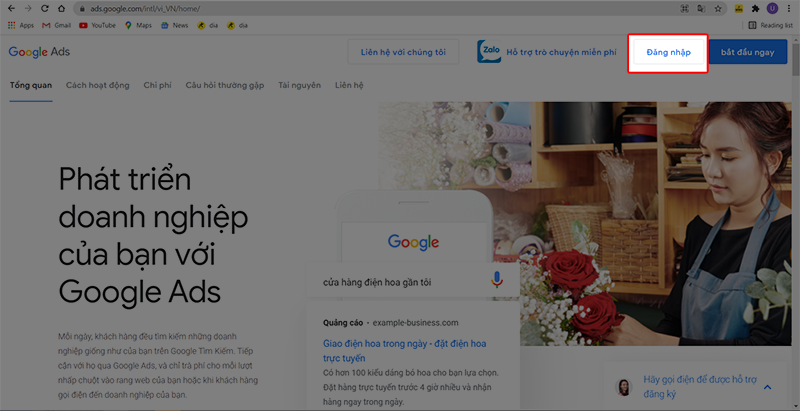
Sau khi truy cập liên kết vào trang web của Google Ads, nhấn đăng nhập
Bước 2: Click vào Tạo tài khoản Google Ads mới
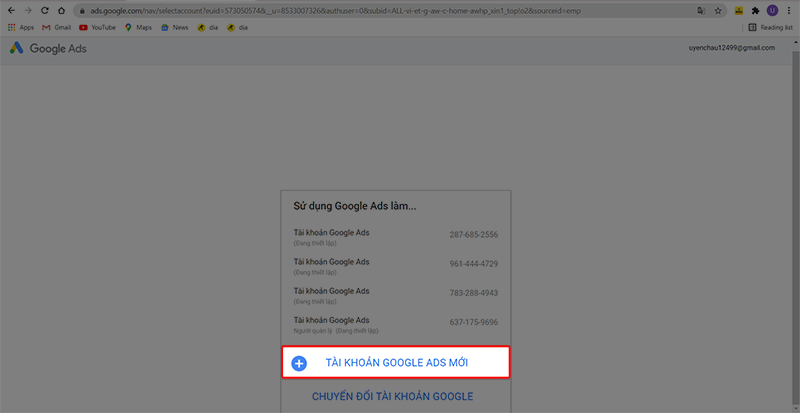
Nhấn chọn tạo tài khoản Google Ads mới
Bước 3: Kéo xuống phía dưới, nhấp vào Chuyển sang Chế độ chuyên gia
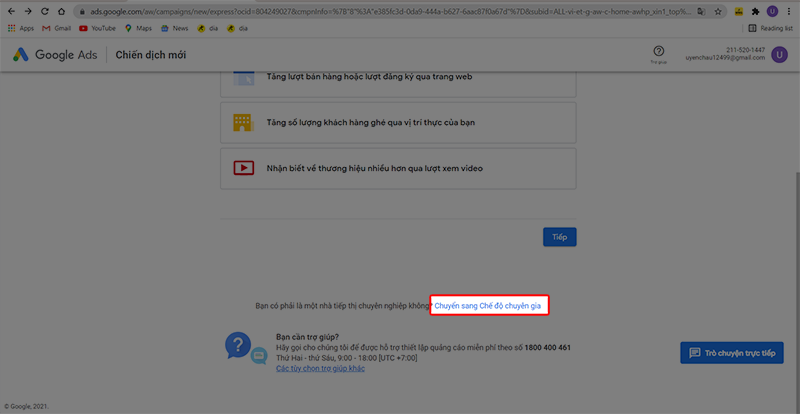
Nhấp chọn chuyển sang chế độ chuyên gia
Bước 4: Nhấn chọn Tạo tài khoản mà không cần tạo chiến dịch
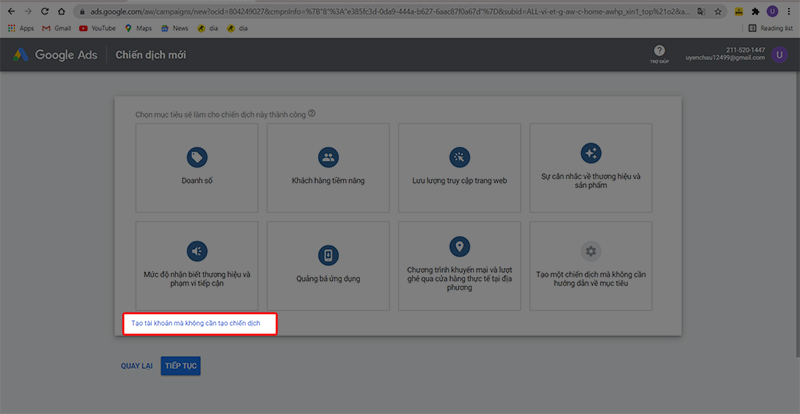
Nhấp vào tạo tài khoản mà không cần tạo chiến dịch để tiếp tục
Bước 5: Chỉnh sửa thông tin theo mẫu, nhấn Gửi
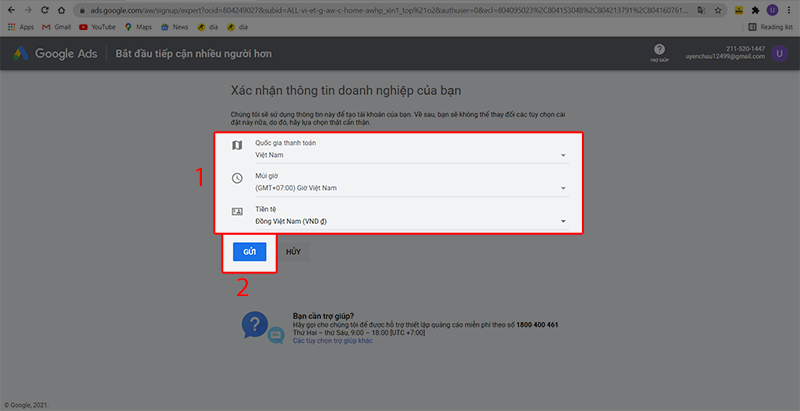
Chỉnh sửa thông tin theo mẫu, nhấn gửi
Bước 6: Click vào Khám phá tài khoản của bạn để kiểm tra tài khoản Google Ads mà bạn vừa tạo
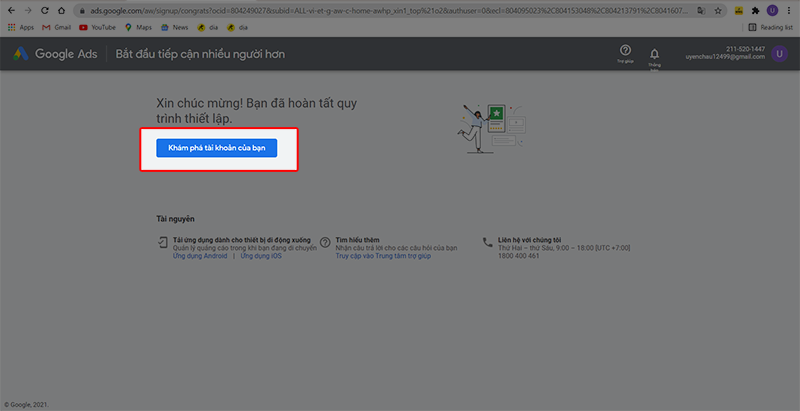
Nhấp vào khám phá tài khoản của bạn để xem kết quả
Hướng dẫn nhanh
Hướng dẫn chi tiết
Bước 1: Truy cập theo link liên kết Tại đây để vào trang chủ tài khoản người quản lý Google Ads, nhấn Tạo một tài khoản người quản lý
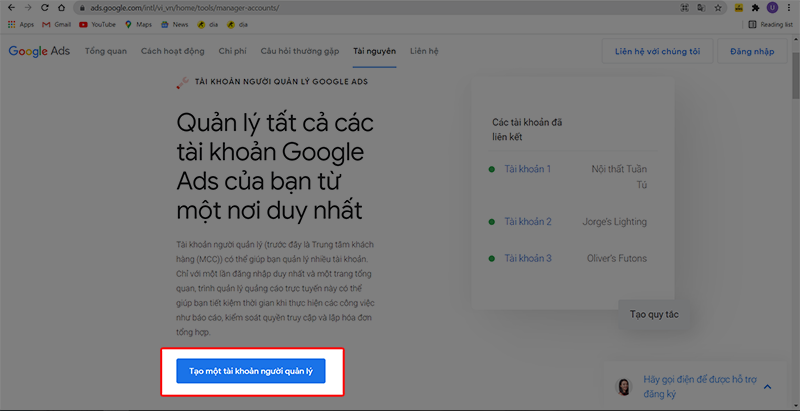
Nhấn chọn tạo một tài khoản người quản lý
Bước 2: Điền tên của chủ tài khoản, chọn loại quản lý tài khoản, điền đầy đủ thông tin và nhấn Gửi
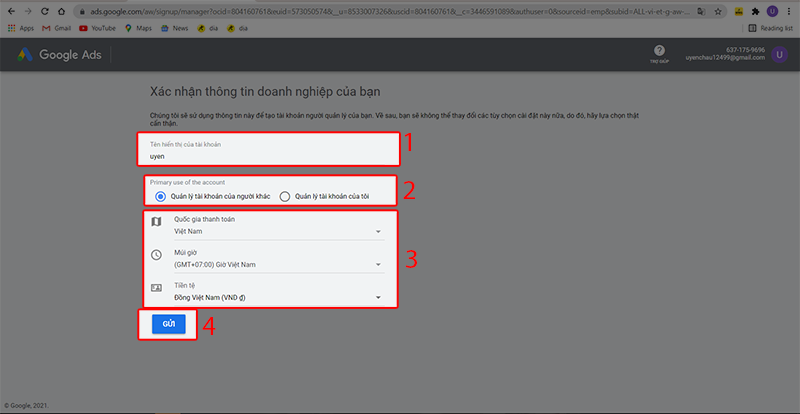
Điền thông tin theo mẫu, nhấn gửi
Bước 3: Click vào Khám phá tài khoản của bạn để kiểm tả tài khoản Google Ads mà bạn vừa tạo
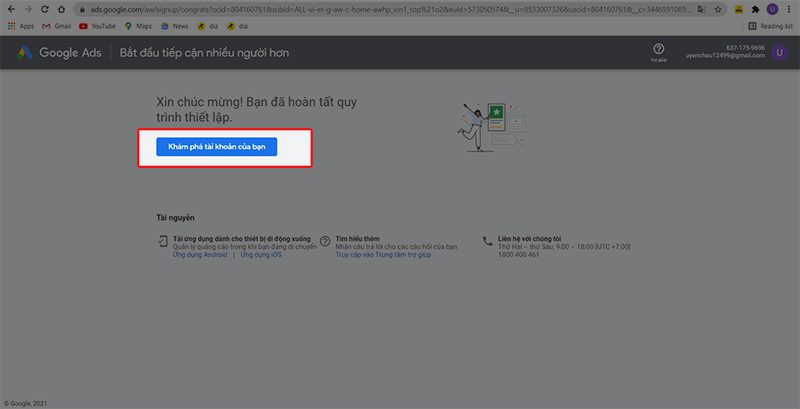
Nhấp vào khám phá tài khoản của bạn để xem tài khoản vừa tạo
Hướng dẫn nhanh
Hướng dẫn chi tiết
Bước 1: Truy cập vào trang web của Google Ads, nhấn Đăng nhập
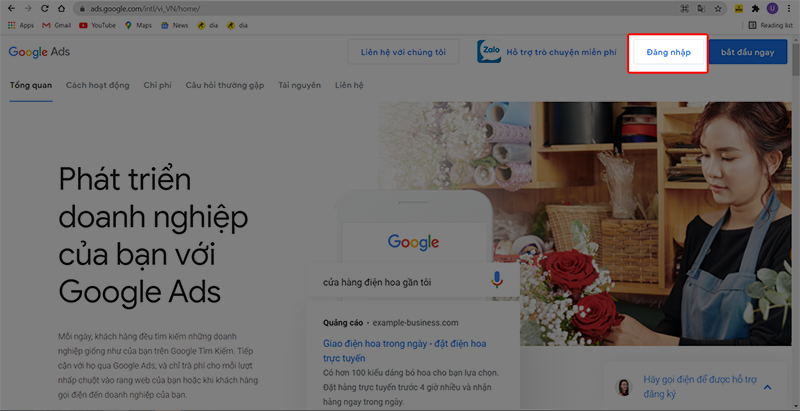
Truy cập vào trang web của Google Ads, nhấn đăng nhập
Bước 2: Chọn tài khoản mà bạn muốn đăng nhập
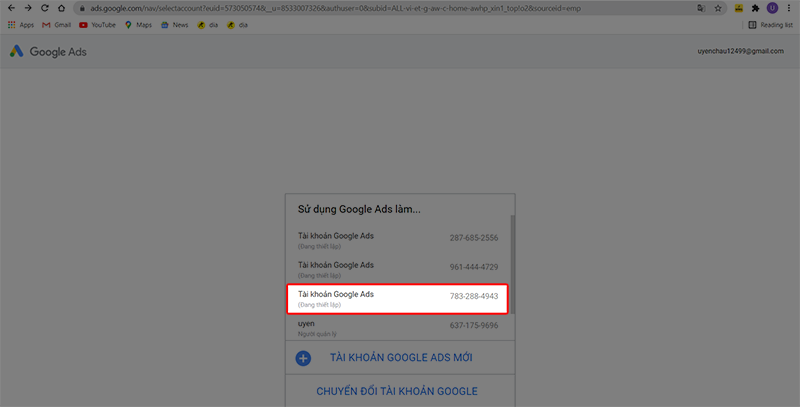
Lựa chọn tài khoản mà bạn muốn đăng nhập
Bước 3: Nhấn vào biểu tượng Cờ - lê để mở giao diện thanh toán trên Google Ads
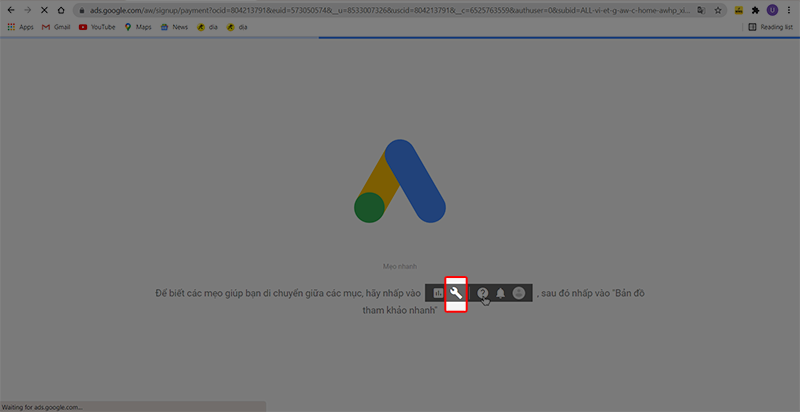
Nhấn vào biểu tượng Cờ - lê
Bước 4: Điền thông tin xác nhận theo mẫu
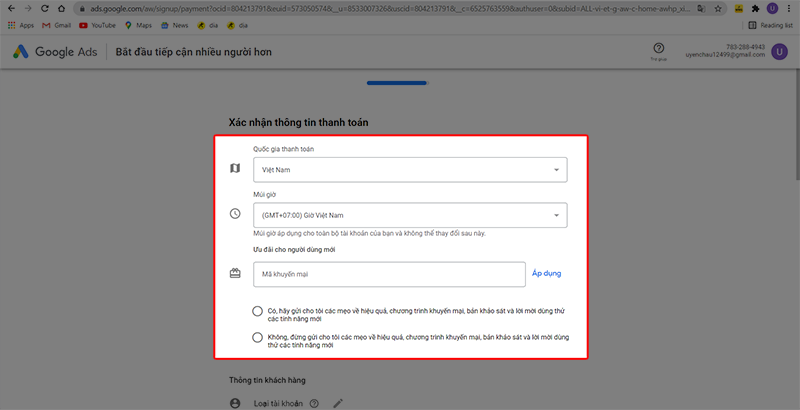
Điền thông tin xác nhận theo mẫu
Bước 5: Nhập đầy đủ và chính xác thông tin khách hàng

Nhập thông tin khách hàng
Bước 6: Lựa chọn phương thức thanh toán
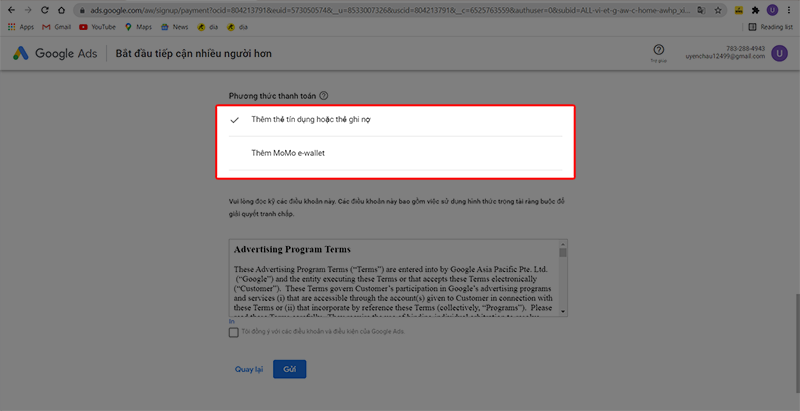
Lựa chọn phương thức thanh toán mà bạn muốn
Bước 7: Đánh dấu tích xanh vào ô Tôi đông ý, nhấn Gửi để hoàn tất xác nhận thông tin thanh toán trên Google Ads
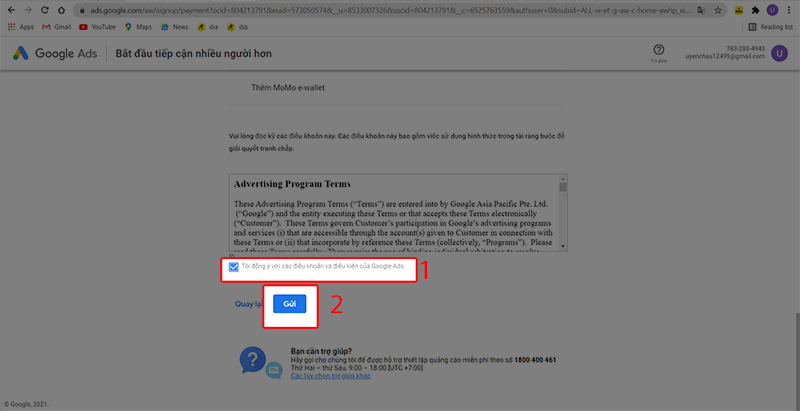
Đánh dấu tích xanh và nhấn gửi
Bình luận
4,800,000 đ
2919 Lượt mua